|
Popisni list in Doh KDVP datoteka XML |

|

|

|

|
Na zavihku Kapital->Priprava podatkov najprej prenesemo podatke iz dnevnika transakcij
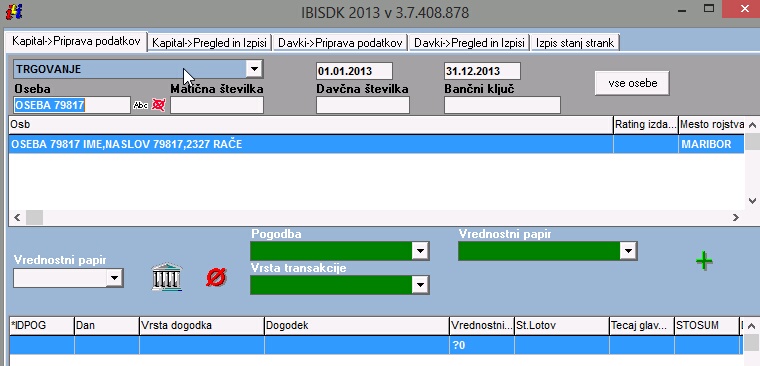
V zgornjem delu ekrana najprej izberemo osebo, nastavimo ustrezne datume (berejo se iz INI datoteke), za dejavnost Gospodarjenje pa lahko hkrati pripravimo podatke za vse osebe, tako da kliknemo na gumb vse osebe.
V spdodnjem delu ekrana pa prenesemo podatke s klikom na gumb: ![]() . Prenesejo se podatki o transakcijah s fin. instrumenti, ki so določeni v nastavitvah. Glej poglavje Tehnična priprava.
. Prenesejo se podatki o transakcijah s fin. instrumenti, ki so določeni v nastavitvah. Glej poglavje Tehnična priprava.
Če ima uporabnik pravico do brisanja pripravljenih podatkov, ki je definirana v ini datoteki, lahko to izvede s klikom na gumb ![]() . S tem ukazom se pobrišejo vse transakcije pripravljene za popisne liste za definirano obdobje.
. S tem ukazom se pobrišejo vse transakcije pripravljene za popisne liste za definirano obdobje.
Določene transakcije lahko vnesemo ročno in sicer tako, da na zeleno obarvanih drop down poljih izberemo: pogodbo, vrednostni papir, vrsto transakcije in kliknemo na +. Odpre se nam nov ekran, kjer vnesemo še datum, št. lotov in tečaj. Podatki o načinu pridobitve in ali gre za opustitev VP za napoved kapitalskih dobičkov ni pomembna.
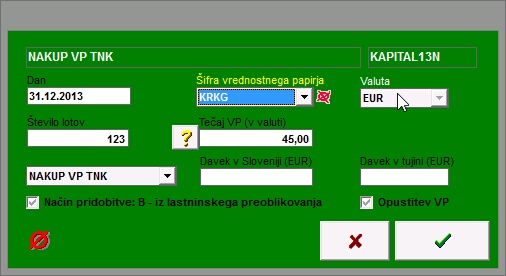
Ročno vnesene transakcije so v seznamu označene z zeleno barvo.

Posamezno transakcijo lahko brišemo tako, da dvokliknemo na zapis in transakcijo pobrišemo z rdečim prečrtanim krogcem, če imamo ustrezno uporabniško pravico.
Z desnim klikom na zapis pa lahko določamo, ali gre za navidezno odsvojitev ali ne. Privzeto sicer program označi ali :
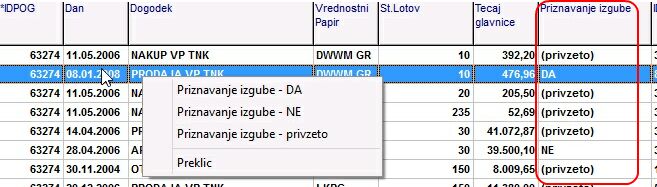
Ko imamo podatke o transakcijah pripravljene in urejene, lahko izdelamo popisne liste in datoteko XML. To izvedemo na zavihku Kapital->Pregled in Izpisi, s tem, da imamo stranko na predhodnem zavihku izbrano, oz. imamo označeno, da pripravljamo popisne liste za vse stranke na dejavnosti Gospodarjenje.
Pregled podatkov izvedemo s klikom na rumeni ?.
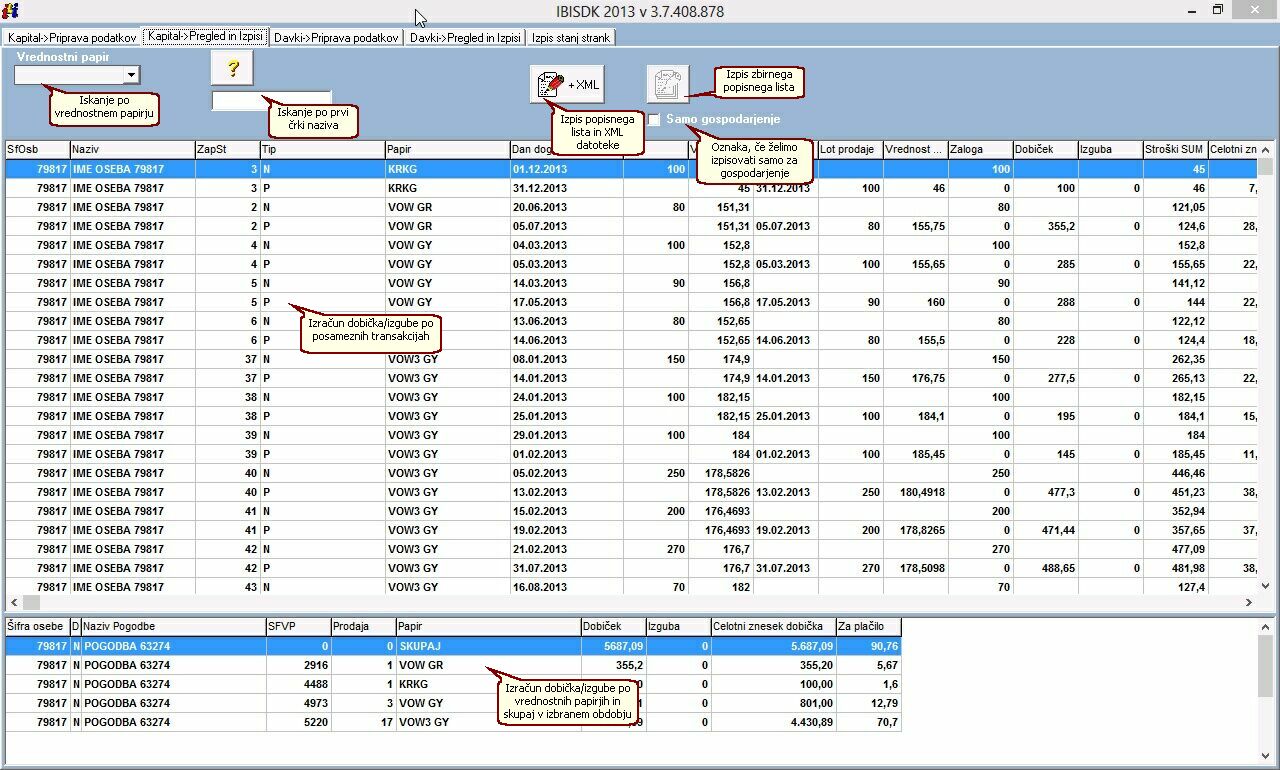
V zgornji tabeli lahko na enak način kot na prejšnjem ekranu določamo, ali gre za navidezno odsvojitev ali ne oz. ali se izguba priznava.
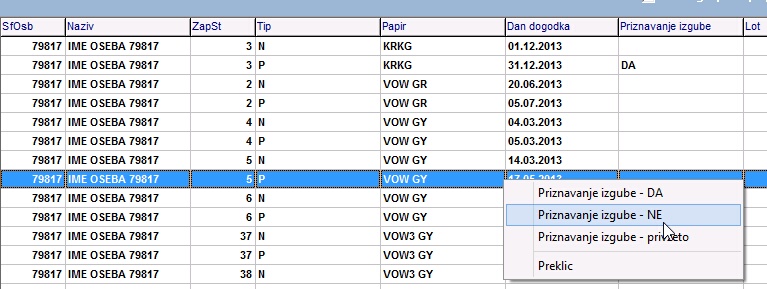
Izpis popisnega lista izvedemo na gumb ![]() . Hkrati z izpisom popisnega lista se nam v ustrezni mapi, ki je določena v ini datoteki, kreira tudi XML datoteka za uvoz na spletni portal eDavki.
. Hkrati z izpisom popisnega lista se nam v ustrezni mapi, ki je določena v ini datoteki, kreira tudi XML datoteka za uvoz na spletni portal eDavki.
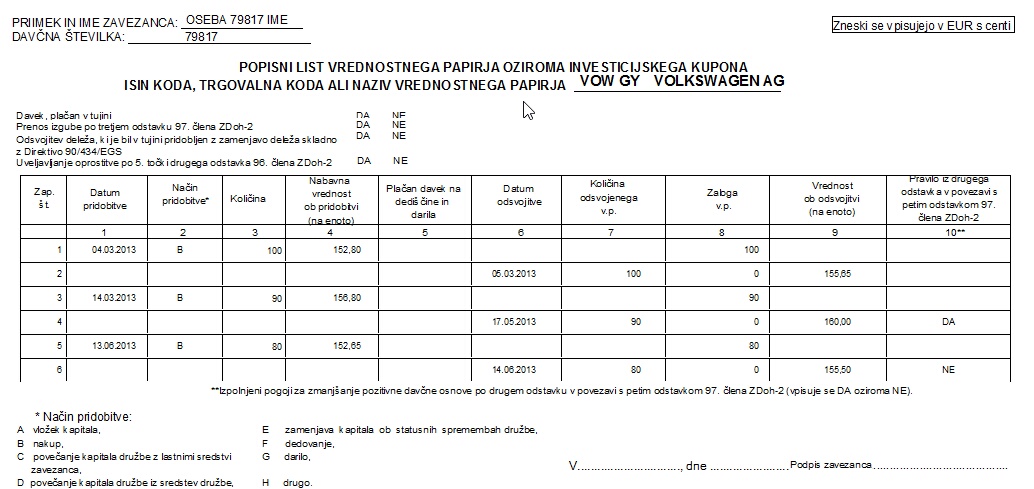
Ko izvedemo izpis popisnih listov, se nam omogoči tudi izpis priloge 10 oz. skupnega popisnega lista:
Izpis priloge 10 :

Primer izpisa :
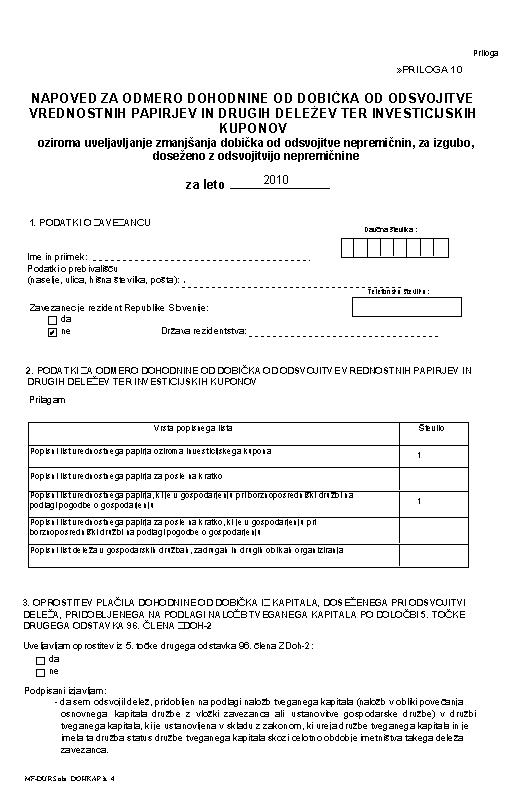
Page url: http://service.irm.si/navodila/Z-NAVODILA/4.0/index.html?izpis_popisnega_lista_in_prilo.htm